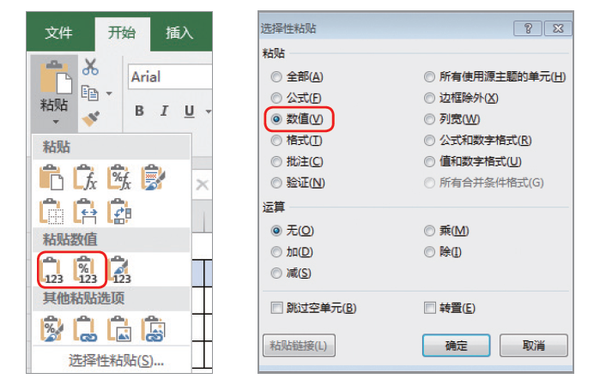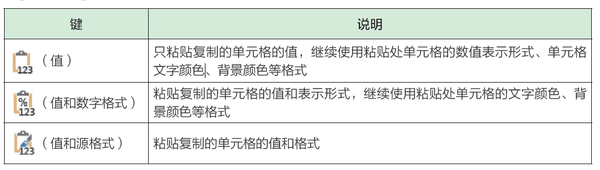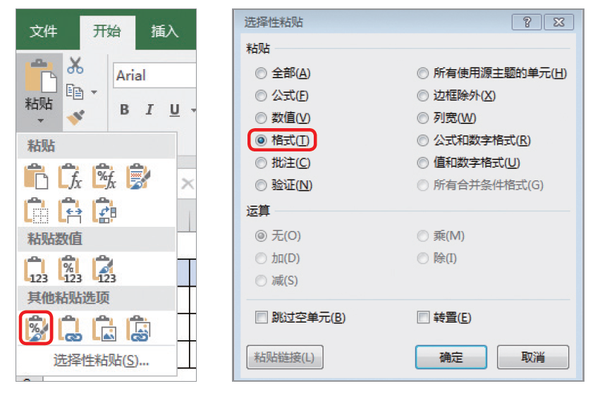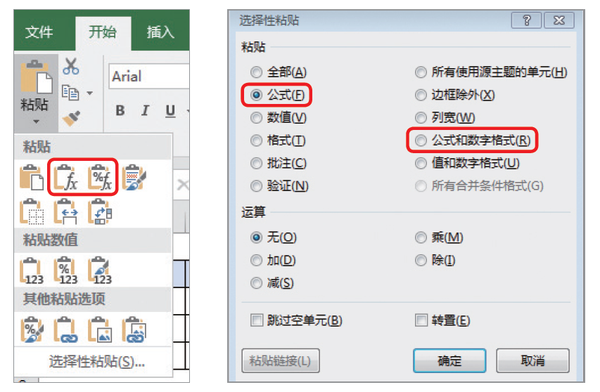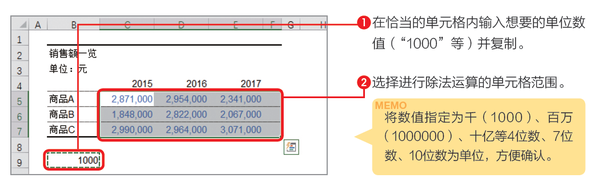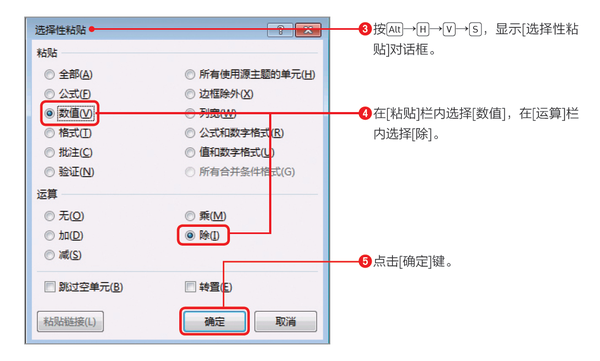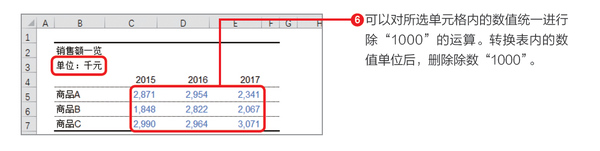表格里复制粘贴表格后怎么变样了(表格中复制的内容粘贴显示格式不对)
职场如战场,所谓“兵贵神速”,职场也对效率有着极高的要求。身处于职场,我们每天都要或多或少地使用Excel来完成工作,而知道Excel“高效使用方法”的人与不知道的人,他们之间的工作效率和质量可以说是天差地别。#职场干货#
在Excel中,1个单元格包含有各种要素。例如,值的种类就有文本、数值、公式、日期等,另外还有格式、单元格背景色、边框、字体种类、文字大小、单元格宽度等,可以对每个单元格进行各种设置。因此,简单的一句“复制粘贴单元格”,实际上根据内容、目的和状况会有很大的不同。有时只想粘贴数值本身,有时想要背景色和边框一同粘贴。在Excel中,单纯进行复制粘贴( Ctrl C → Ctrl V )操作时,所有的源设置均会被复制粘贴。所以,有时会产生一些意料之外的情况。。例如,“好不容易统一了表的格式,因为复制源的原因格式又乱了”,“想复制粘贴公式的结果,没想到却复制粘贴了公式”等。
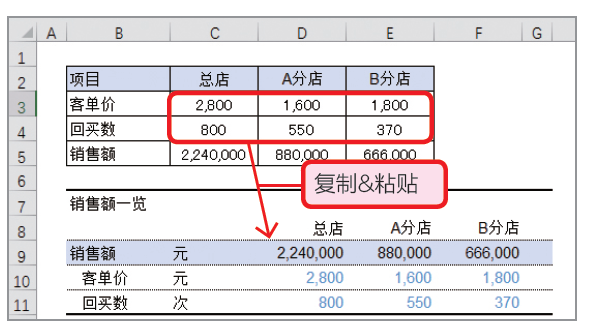
单纯复制粘贴格式不同的表时,表的格式出现混乱。
例如,熟练掌握复制粘贴,不仅能够几十倍地提升工作效率,还能大幅度减少单纯的输入错误和计算错误。
明白要粘贴的内容
Excel中事先预置的粘贴方式,可以通过选择[开始]选项卡,点击[粘贴]下的[▼]进行确认。基本上,点击[粘贴]项或[选择性粘贴]后,再选择出现的[选择性粘贴]对话框内的任一项即可。将单元格复制粘贴到其他地方时,首先,要考虑好想复制的是什么。是“值”,还是“格式”?如果是“值”,那么是“纯文本的值”,还是“公式”?如果是“ 格式”,那么要不要把“单元格的背景色”“数值的表示形式”“边框”等一起复制粘贴?刚开始可能觉得比较复杂,习惯后会形成“惯性”,能够快速选择出符合要求的项。
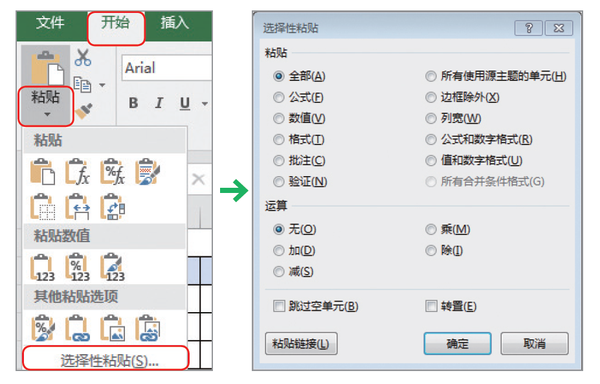
[粘贴]项(左)与[选择性粘贴]对话框(右)
今天,职场君给大家介绍一些大神们使用的复制粘贴诀窍——
“粘贴数值”诀窍
将设计和格式不同的表,以及Web上的数据粘贴至当前表时,只想要数据而不想破坏当前表的格式的情况下,使用[粘贴数值]。
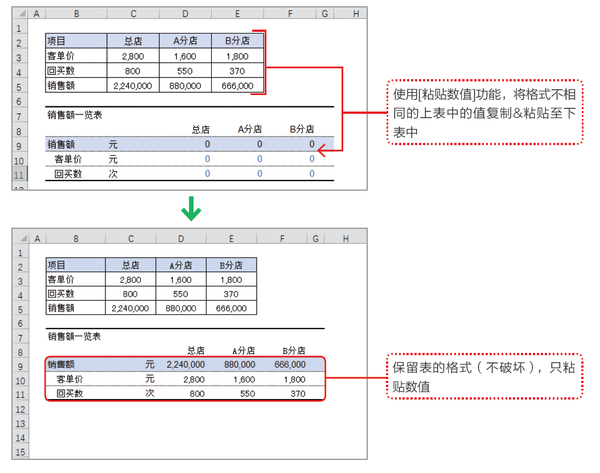
使用[粘贴数值]粘贴数据
具体步骤:进行[粘贴数值]操作时,先选择对象单元格,然后在[粘贴]选项的[粘贴数值]栏中点击三选项中左边两个中的任一一个,或者按Ctrl Alt V 打开[选择性粘贴]对话框,选择[数值]并点击[确定]键。
职场君温馨提示:“粘贴数值”有三个选项,对应不同的功能——
粘贴格式”的便捷用法
想维持表和单元格值的现状不变,只借用别的表的字体、文字颜色、单元格背景色、边框等格式时,使用[粘贴格式]。这个功能,在定期更新报告数据和同时制作相同格式的多个表时非常有用。
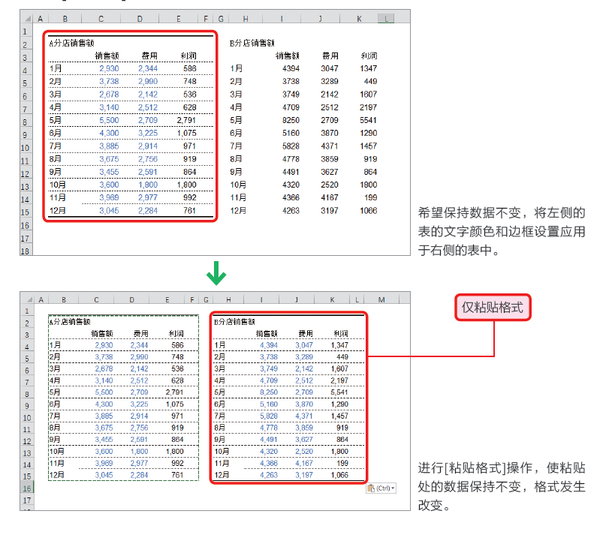
使用[粘贴格式]借用格式
具体步骤:进行[粘贴格式]操作时,先复制对象单元格或对象表,然后再选择粘贴处的单元格,点击[粘贴]选项下[其他粘贴选项]栏内的[粘贴格式]键。或者,按Ctrl Alt V 打开[选择性粘贴]对话框,选择[格式]并点击[确定]键。
还可通过[开始]下的[格式刷]键完成[粘贴格式]。先选择要复制的单元格或者单元格范围,然后点击[格式刷]键,只需要点击目标处的单元格,格式就会被粘贴过来。
使用“粘贴公式”粘贴公式
复制粘贴已有公式,同时又不想改变当前单元格的格式时,选择[粘贴公式]。使用[粘贴公式]粘贴纯文本值时,值不发生变化。请注意所选范围内是否有纯文本值。
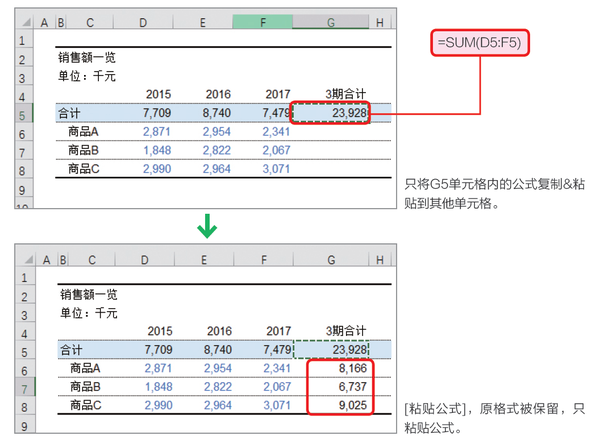
只粘贴公式(不含格式)
具体步骤:[粘贴公式]时,先复制对象单元格或单元格范围,然后点击[粘贴公式]内[粘贴]栏内的[公式]键。或者,按Ctrl Alt V 打开[选择性粘贴]对话框,选择[公式]并点击[确定]键。
除公式外,还想粘贴公式的计算结果的表示形式(%标记和位数等的设置)时,使用[公式]旁边的[公式和数字格式]键,或使用[选择性粘贴]对话框中的[公式和数字格式]进行复制&粘贴。这种操作,会忽略单元格的背景色和边框等信息,只粘贴公式和表示形式。
使用[粘贴除法]功能更改数值单位
使用[粘贴除法]和[粘贴乘法],可以快速转换数值的计量单位。[粘贴除法]是一项可以以任意数为除数对已录入的值进行除法计算并覆盖原数值的功能。例如,复制录入“1000”的单元格,[粘贴除法]至录入1元数值的单元格,则1元的值会转换为1/1000。这样,数值单位转换为千元。[粘贴乘法]是一项可以以任意数为乘数对已录入的值进行乘法计算并覆盖原数值的功能。与[粘贴除法]功能正相反,使用该功能,可以将以千元为单位录入的值转换为以元为单位。
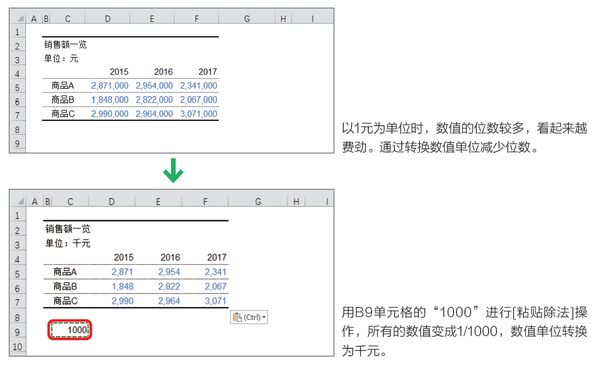
一次性转换数值单位
具体步骤:第一步,[粘贴除法]时,首先,在合适的单元格内输入除数(1000和1000000等)并复制。
第二步,然后再选择想要转换单位的单元格或单元格范围,点击[选择性粘贴]对话框中[数值]与[除]两项并点击[确定]键,完成操作。
第三步,同时,删除计算用除数“1000”也不会影响表。转换数值单位后,记得修改表内的计量单位。
看到这里,职场君觉得大家应该还没看够,关注“不一样的职场生活”,每天免费获得职场技能的提升!